Merkittäviä käytäntöjä keskustelun tallentamiseen Androidilla
 Käyttäjän Lisa Ou / 17. marraskuuta 2023 klo 16
Käyttäjän Lisa Ou / 17. marraskuuta 2023 klo 16Onko sinulla tuleva puhelu nauhoitettavana? Jos näin on, sinun on oltava kiinnostunut tietämään merkittäviä tekniikoita puhelinkeskustelun tallentamiseen Androidilla. Ihmiset haluavat nauhoittaa keskustelun useista syistä. Se voi olla outoa joillekin, mutta siitä on apua monissa tilanteissa. Soitat esimerkiksi ryhmäsi johtajan kanssa kouluprojektiin liittyen, ja he selittävät joitain ohjeita. Keskustelun nauhoittaminen auttaa sinua muistamaan yksityiskohdat, jotka saatat unohtaa keskustelun jälkeen.
Toisaalta se voi olla hyödyllistä myös, jos haluat nauhoittaa keskustelusi jonkun läheisesi kanssa. Tällä tavalla voit aina palata tallenteeseen aina, kun haluat muistella muistoja. Olemme kuitenkin koonneet erinomaisia sovelluksia tai ohjelmia, jotka on suunniteltu tallentamaan puhelinkeskustelujasi. Jokaisella menetelmällä on erilaisia etuja, joten voit vapaasti valita, mikä tallennustekniikka sopii sinulle parhaiten. Luota sitten vaiheittaisiin ohjeisiin, joita noudatetaan, jotta keskustelu onnistuu.
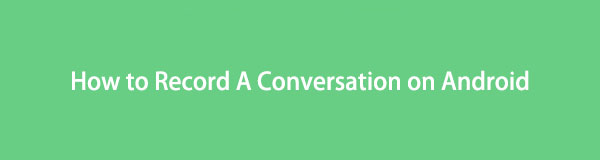

Opasluettelo
Osa 1. Keskustelun tallentaminen Androidilla puhelinsovelluksen kautta
Aina kun avaat matkapuhelimen, olet varmasti huomannut, että niissä kaikissa on laitteeseen sisäänrakennettu Puhelin-sovellus, olipa kyseessä sitten Samsung, LG, OPPO jne. Hyvä uutinen on, että jotkut tarjoavat tallennusominaisuuden, jota voidaan käyttää puhelu. Se on luultavasti vaivattomin tapa, jonka voit löytää, koska sen tallennuspainike näkyy automaattisesti näytöllä, kun olet puhelukeskustelussa. Tallennusominaisuus on kuitenkin useimmiten käytettävissä vain myöhemmissä Android-versioissa. Jos se ei ole laitteessasi, siirry ystävällisesti seuraavaan osaan.
Huomaa alla oleva huoleton prosessi määrittääksesi, kuinka voit tallentaa puhelinkeskustelun Androidilla Puhelin-sovelluksen kautta:
Vaihe 1Napauta Android-laitettasi Puhelin sovellus ja kirjoita sitten numero, johon haluat soittaa. Odota, kunnes puhelun vastaanottaja hyväksyy sen, ja puheluvaihtoehdot tulevat automaattisesti näkyviin näytölle. Saatat nähdä painikkeita, kuten näppäimistö, mykistys, kaiutin, pito ja äänitys.
Vaihe 2Valitse ennätys -painiketta Android-puhelimesi aloittaaksesi puhelinkeskustelun tallentamisen toisella linjalla olevan henkilön kanssa. Vastakkaisella puolella toinen henkilö voi soittaa sinulle, joten tee sama tallennuspainikkeella, kun hyväksyt hänen puhelunsa.
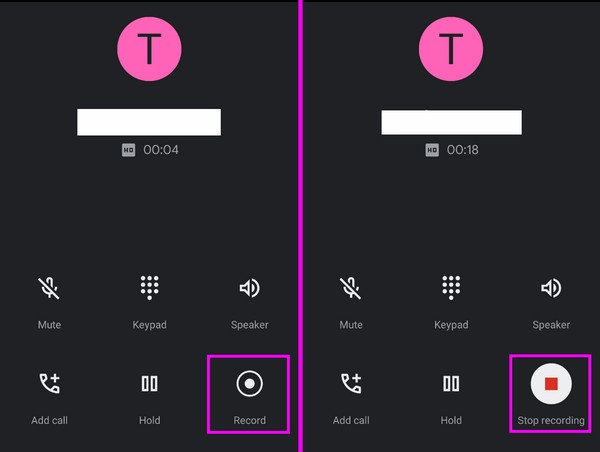
FoneLab Screen Recorder antaa sinun tallentaa videoita, ääniä, online-opetusohjelmia jne. Windows / Macilla, ja voit helposti mukauttaa kokoa, muokata videota tai ääntä ja paljon muuta.
- Tallenna videoita, ääniä, web-kameraa ja ota kuvakaappauksia Windows / Mac-tietokoneella.
- Esikatsele tiedot ennen tallentamista.
- Se on turvallinen ja helppokäyttöinen.
Osa 2. Keskustelun tallentaminen Androidilla kolmannen osapuolen sovelluksella
Sillä välin kolmannen osapuolen sovelluksia, kuten automaattinen puhelunauhuri, voidaan ladata tai asentaa Play Kaupasta tai muille alustoille. Tämä tallennin on yksi luotettavimmista sovelluksista puhelinkeskusteluihin. Siinä on yksinkertainen käyttöliittymä, jossa voit sujuvasti navigoida, mikä tekee siitä täydellisen aloittelijoille. Sen avulla voit myös tallentaa puhelut automaattisesti vai ei. Voit valita, mitkä yhteystiedot tallennetaan, ja voit myös valita ne, jotka ohitetaan.
Noudata alla olevaa helppoa menettelyä nauhoittaaksesi puhelinkeskusteluja Androidilla kolmannen osapuolen sovelluksen automaattisen puhelun tallentimen avulla:
Vaihe 1Suorita Play Kauppa Android-laitteellasi ja etsi Automaattinen soittolähetin asentaaksesi sen. Anna pyydettäessä sovellusvaatimusten käyttää tallenninta oikein Android-puhelimellasi.
Vaihe 2Kun kaikki on asetettu, avaa Asetukset tallennussovelluksen käyttöliittymässä säätääksesi asetuksia. Muista ottaa käyttöön Tallenna puhelut liukusäädintä, ja voit myös asettaa Tallennustila automaattiseksi. Tällä tavalla keskustelusi tallennetaan automaattisesti aina, kun puhut puhelua.
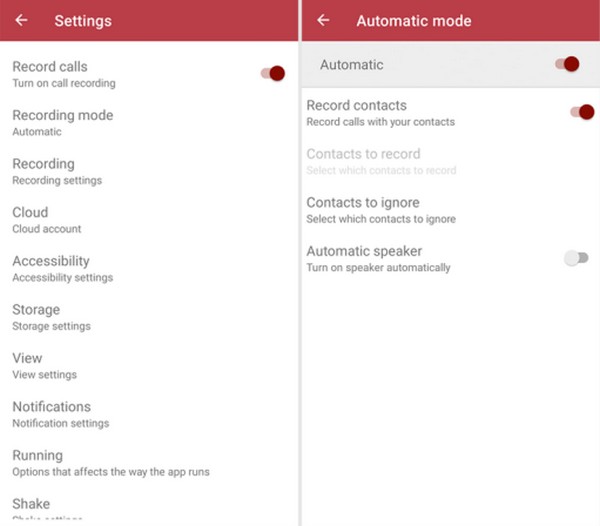
Kuten mainittiin, tämä sovellus on tallennin yksinkertaisilla ominaisuuksilla. Sillä on useita etuja, mutta jos haluat tallentimen, jossa on useita etuja, suosittelemme sen sijaan aiempaa menetelmää, FoneLab Screen Recorder. Se on edistyneempi ja tarjoaa enemmän toimintoja, mutta älä huoli. Se on hyödyllinen myös aloittelijoille, koska ohjelman käyttöliittymässä on helppo navigoida.
Osa 3. Bonusvinkki - FoneLab Screen Recorder
FoneLab-näytön tallennin on all-in-one-ohjelma, johon useat laitteen käyttäjät luottavat eri tallennustyypeissä. Jos haluat, että iPhone-toimintasi dokumentoidaan, tämän ohjelman puhelintallennin on käytettävissä. Androidin liittämiseen tietokoneeseen on useita tiloja, joten se ei ole ongelma. Lisäksi se vie vain muutaman minuutin navigointiin sen puhtaan käyttöliittymän ansiosta, joka sisältää tunnisteen jokaiselle toiminnolle, mikä tekee niistä helposti ymmärrettäviä.
Samaan aikaan FoneLab Screen Recorder tarjoaa enemmän ominaisuuksia puhelimen tallentimen lisäksi. Riippuen tallenteesta, jonka haluat ottaa, voit käyttää myös sen videonauhuria, pelien tallennin, äänitallennin jne. tietokoneessa. Tutustu sen muihin ominaisuuksiin asennuksen jälkeen.
FoneLab Screen Recorder antaa sinun tallentaa videoita, ääniä, online-opetusohjelmia jne. Windows / Macilla, ja voit helposti mukauttaa kokoa, muokata videota tai ääntä ja paljon muuta.
- Tallenna videoita, ääniä, web-kameraa ja ota kuvakaappauksia Windows / Mac-tietokoneella.
- Esikatsele tiedot ennen tallentamista.
- Se on turvallinen ja helppokäyttöinen.
Käytä alla olevia kivuttomia ohjeita mallina keskustelun tallentamisesta Android-puhelimella Android-näytön tallennin on FoneLab-näytön tallennin:
Vaihe 1Avaa verkko tietokoneellasi tutustuaksesi FoneLab Screen Recorder -sivustoon. Voit skannata ja lukea sivun tiedot saadaksesi lisätietoja ohjelmasta ennen kuin painat Ilmainen lataus -painiketta. Kun asennusohjelma on tallennettu, avaa ja asenna työkalu kaksoisnapsauttamalla sitä latauskansiossa. Määritä se mieltymystesi mukaan ja käynnistä se sitten pian.
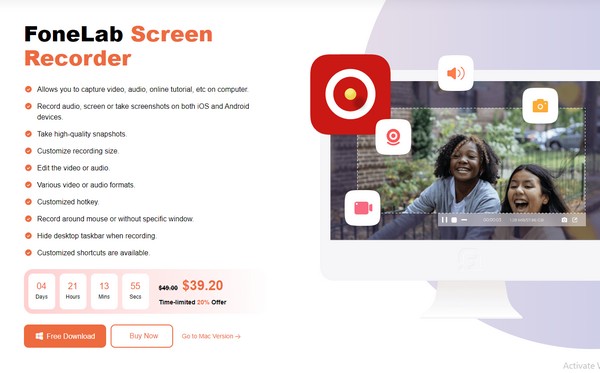
Vaihe 2Näet ohjelman tärkeimmät toiminnot, kun käyttöliittymä ilmestyy työpöydällesi. Voit kokeilla niitä kaikkia eri tilanteissa, mutta keskity nyt oikean osan pieniin laatikoihin. Klikkaa Puhelimen tallennin -välilehti ja valitse sitten laitetyyppi, Android-tallennin, seuraavassa käyttöliittymässä.
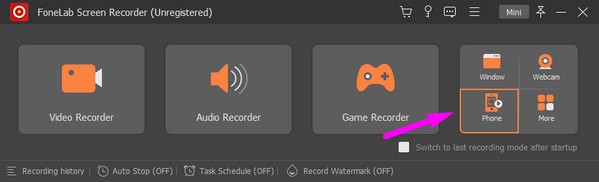
Vaihe 3Liitä seuraavaksi Android-laitteesi tietokoneeseen USB-kaapelilla tai WiFi-verkolla. Varmista myös, että saat FoneLab peili sovelluksen laitteessasi, ja jos olet valinnut yhteyden muodostamisen WiFin kautta, niiden on oltava linkitettynä samaan verkkoon.
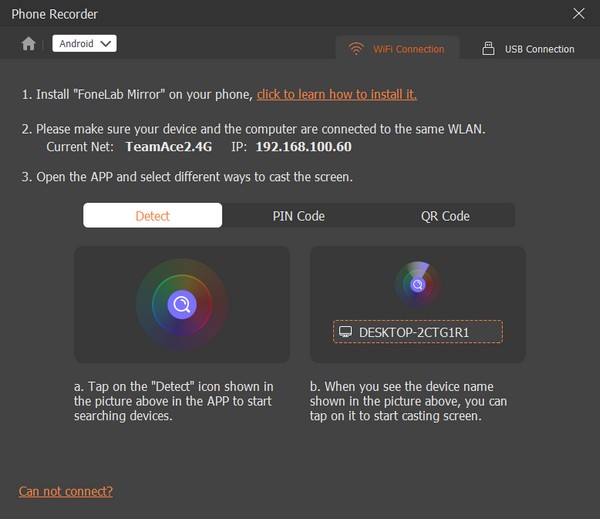
Vaihe 4Kun Android on yhdistetty, sen näyttö ilmestyy automaattisesti tietokoneesi ohjelmaliittymään. Napsauta esikatselunäytön alla Sisällön tallentaminen baari ja valitse Puhelimen mikrofoni vaihtoehdoista. Lopuksi paina ennätys välilehti alla tallentaaksesi.
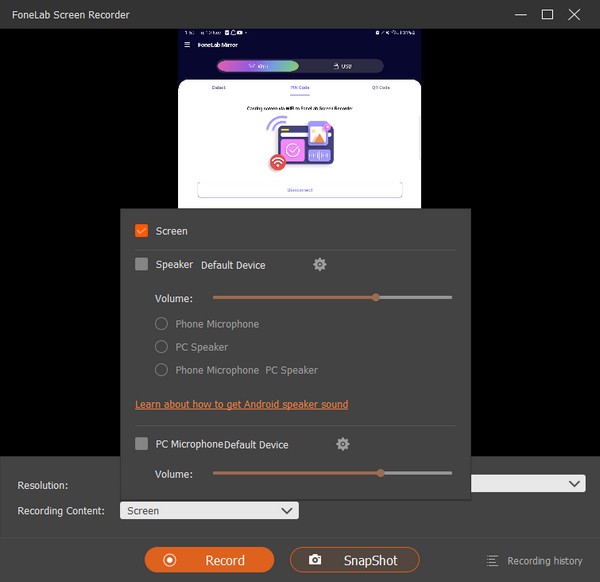
FoneLab Screen Recorder antaa sinun tallentaa videoita, ääniä, online-opetusohjelmia jne. Windows / Macilla, ja voit helposti mukauttaa kokoa, muokata videota tai ääntä ja paljon muuta.
- Tallenna videoita, ääniä, web-kameraa ja ota kuvakaappauksia Windows / Mac-tietokoneella.
- Esikatsele tiedot ennen tallentamista.
- Se on turvallinen ja helppokäyttöinen.
Osa 4. Usein kysyttyä keskustelun tallentamisesta Androidilla
1. Kuinka nauhoitan keskustelut automaattisesti Samsungillani?
Uudemmissa Samsung-laitteissa voit määrittää automaattiset nauhoitukset puheluistasi Samsung-näytön tallennin Puhelin-sovelluksessa. Klikkaa kolmipisteinen symboli valitse oikeasta yläkulmasta Asetukset > Puheluiden tallentaminenja ota sitten käyttöön liukusäädin kohdistettuna Automaattinen tallennus vaihtoehto. Voit sitten tallentaa tallennetut, kaikki tai valitut numerot. Asettamisen jälkeen Android tallentaa automaattisesti valitsemasi numerot.
2. Mistä tiedät, tallentaako joku keskustelusi Androidilla?
Valitettavasti sinulle ei tule ilmoitusta, jos puhelu nauhoitetaan. Mutta mitä voit tehdä, on olla tietoinen piippauksista, jotka kuulostavat tallennuksen alkamisesta tai lopettamisesta. Se voi myös olla epätavallinen ääni, joten ole erityisen varovainen sanoissasi varmistaaksesi turvallisuutesi, jos puhelu tallennetaan.
Tämä on kaikki mitä muistaa tallentaessasi keskustelua Android-laitteellasi. Jos tarvitset lisää laitetoimintoja Android- tai muihin laitteisiin, katso FoneLab-näytön tallennin Nettisivu.
FoneLab Screen Recorder antaa sinun tallentaa videoita, ääniä, online-opetusohjelmia jne. Windows / Macilla, ja voit helposti mukauttaa kokoa, muokata videota tai ääntä ja paljon muuta.
- Tallenna videoita, ääniä, web-kameraa ja ota kuvakaappauksia Windows / Mac-tietokoneella.
- Esikatsele tiedot ennen tallentamista.
- Se on turvallinen ja helppokäyttöinen.
